CorelDRAW中发丝的运用
来源:网络收集 点击: 时间:2024-03-26【导读】:
CorelDRAW中的发丝,我们随处可见,无论我们画什么,它的边缘都有一个轮廓,这就是我们所说的发丝,那么今天我们就来简单的了解一下它的用处方法/步骤1/6分步阅读
 2/6
2/6
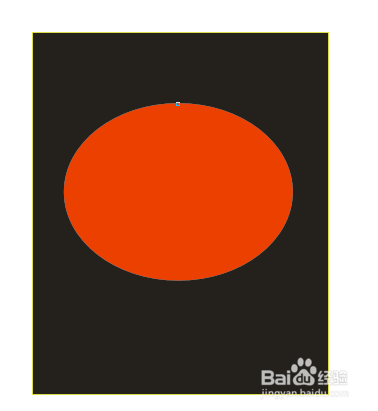 3/6
3/6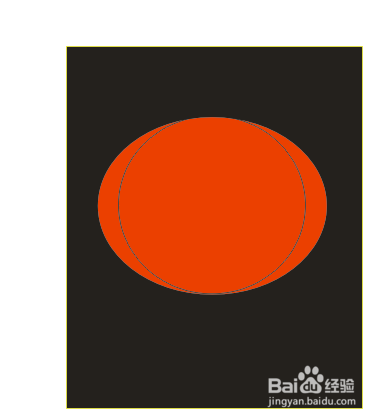 4/6
4/6 5/6
5/6 6/6
6/6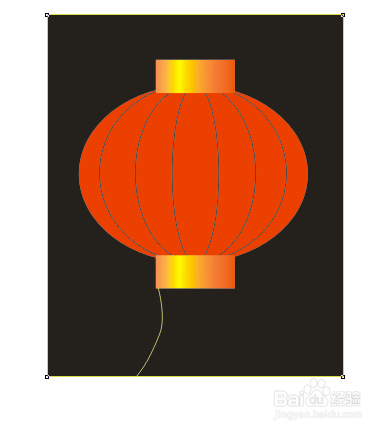
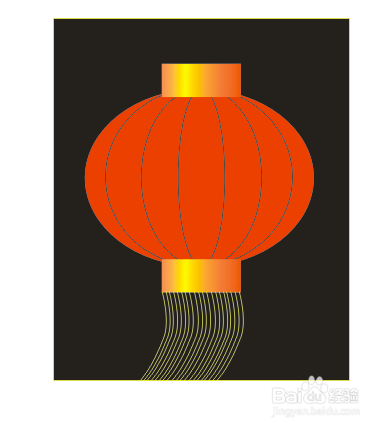 软件
软件
点击矩形工具,画出背景并填充颜色如图所示

 2/6
2/6点击椭圆工具,画出一个椭圆并填充颜色,如图所示

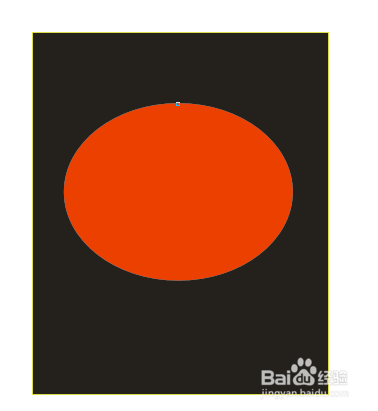 3/6
3/6继续点击椭圆工具,画出椭圆,这时的椭圆就不需要填充颜色了,如图所示,我们只需要它的黑轮廓,如图所示
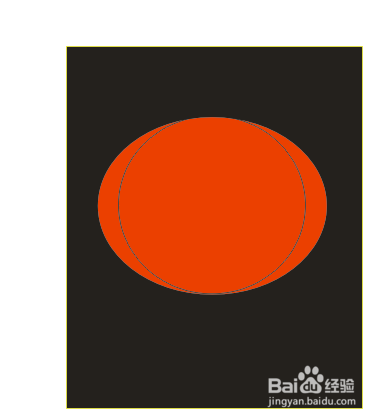 4/6
4/6继续椭圆轮廓的画法,在画出两个椭圆,如图所示
 5/6
5/6点击矩形工具,画出一个长方形,在点击交互式填充工具,对长方形进行填充,具体画法可参考苹果的教程,结束后对其进行复制,效果如图所示
 6/6
6/6点击钢笔工具,画出如图所示曲线,改变其颜色,其颜色怎么改变可参考
coreldraw中如何改变或者去除图形的黑边,再将其复制,效果如图所示
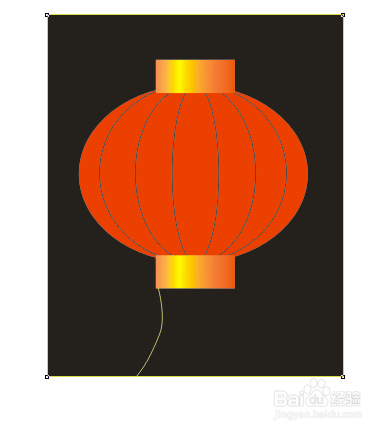
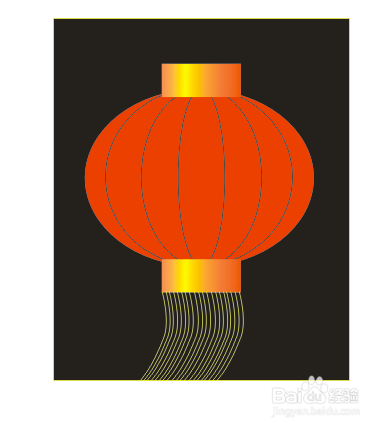 软件
软件 版权声明:
1、本文系转载,版权归原作者所有,旨在传递信息,不代表看本站的观点和立场。
2、本站仅提供信息发布平台,不承担相关法律责任。
3、若侵犯您的版权或隐私,请联系本站管理员删除。
4、文章链接:http://www.1haoku.cn/art_365517.html
上一篇:鲜香软弹——清汤虾丸
下一篇:Win10系统如何查看事件详细信息?
 订阅
订阅